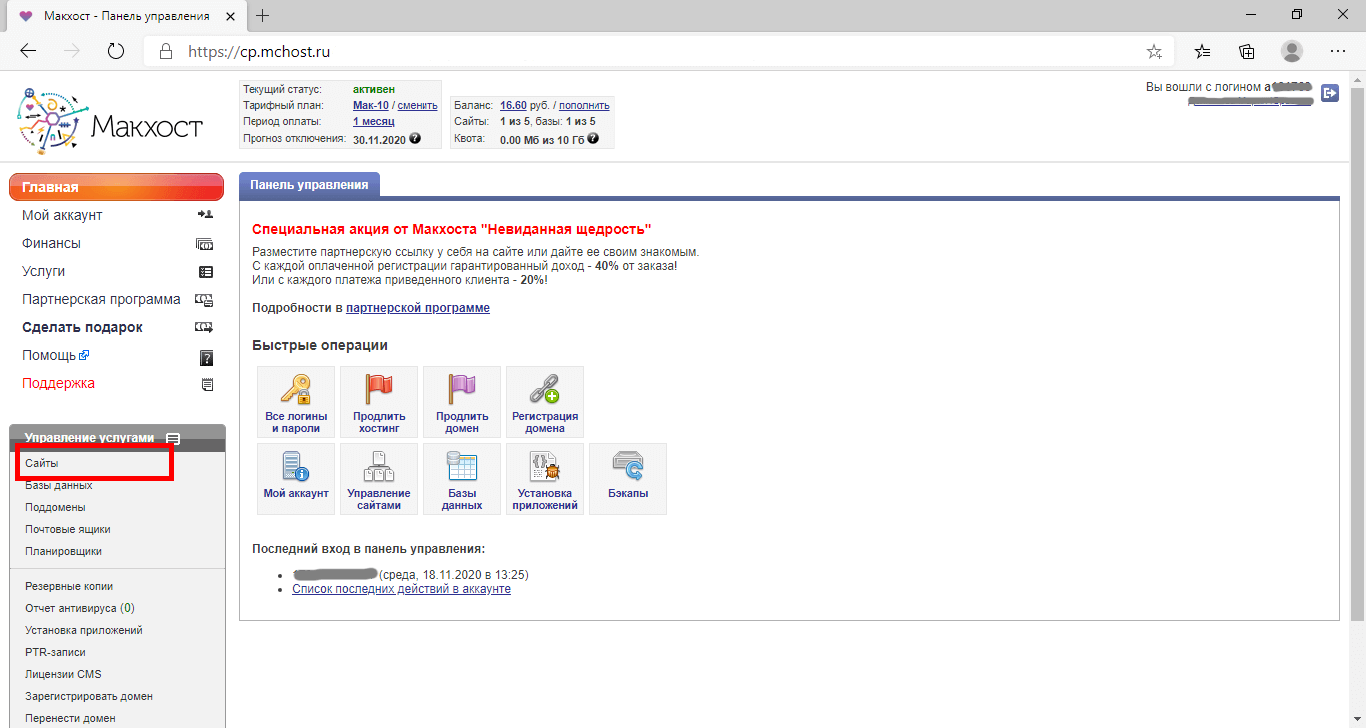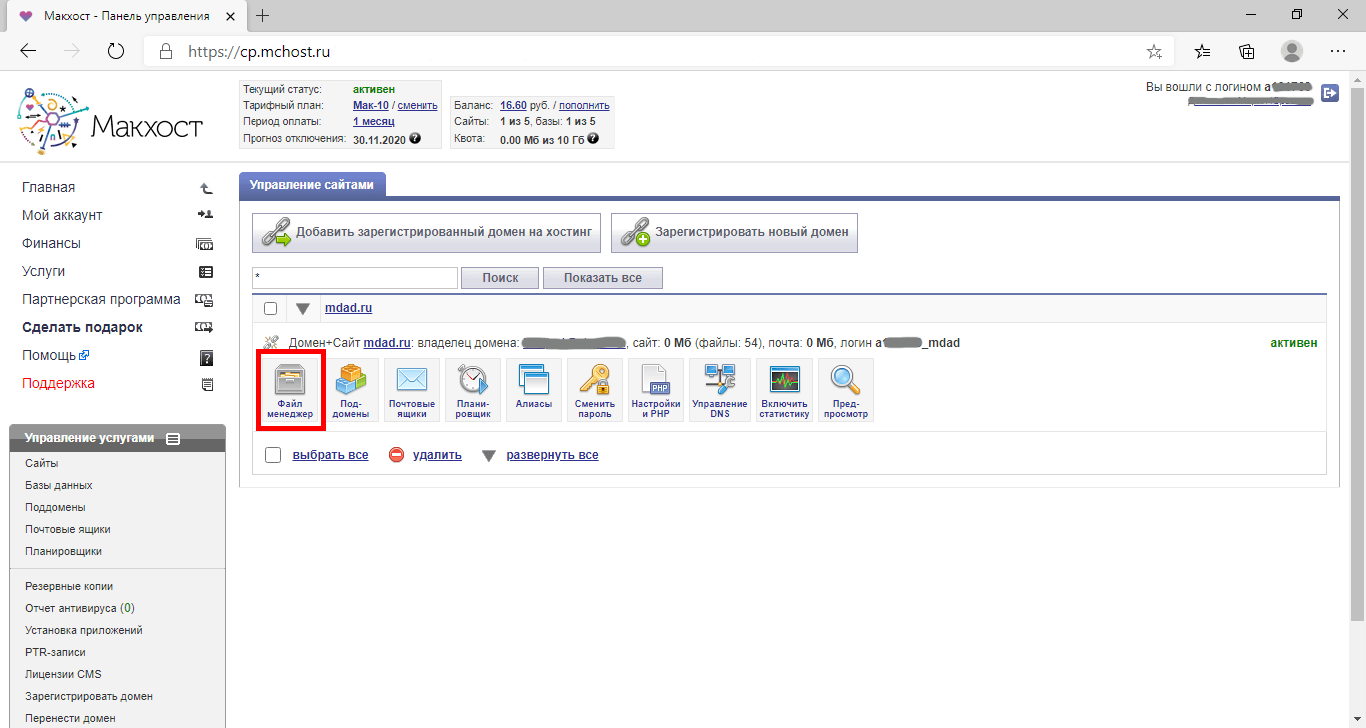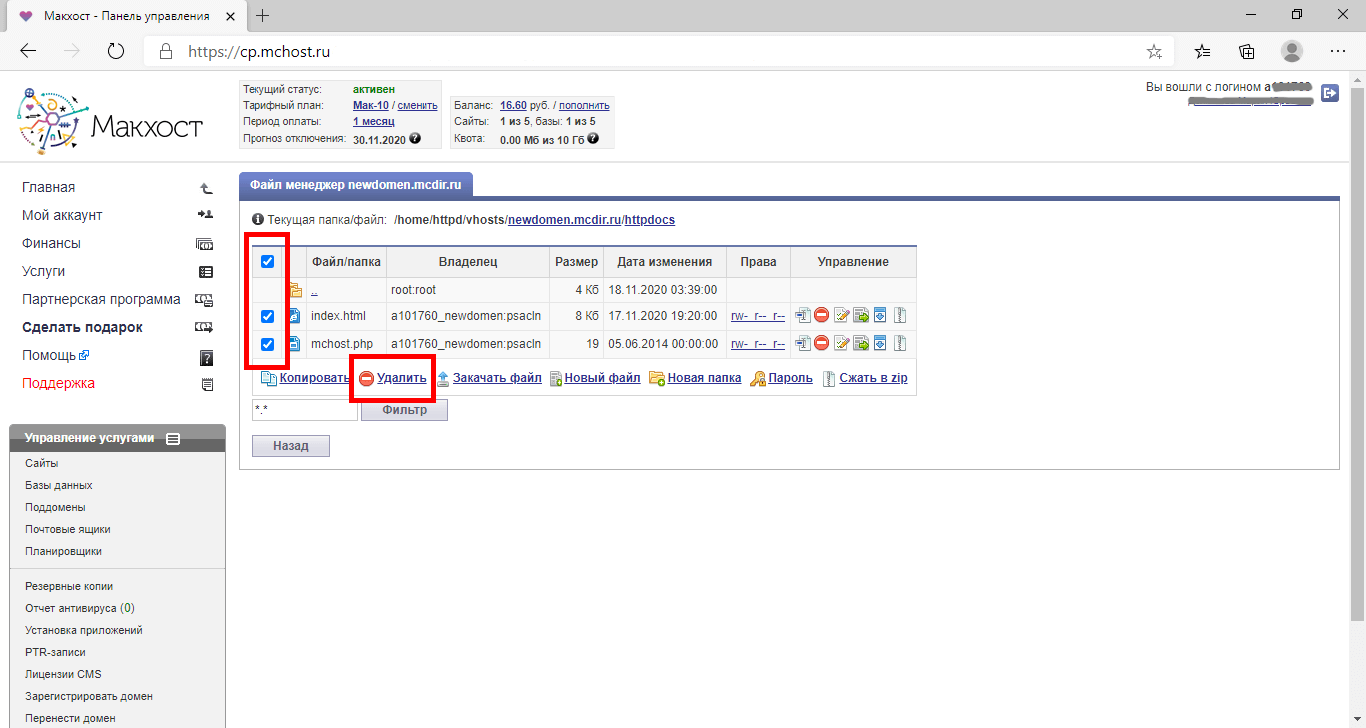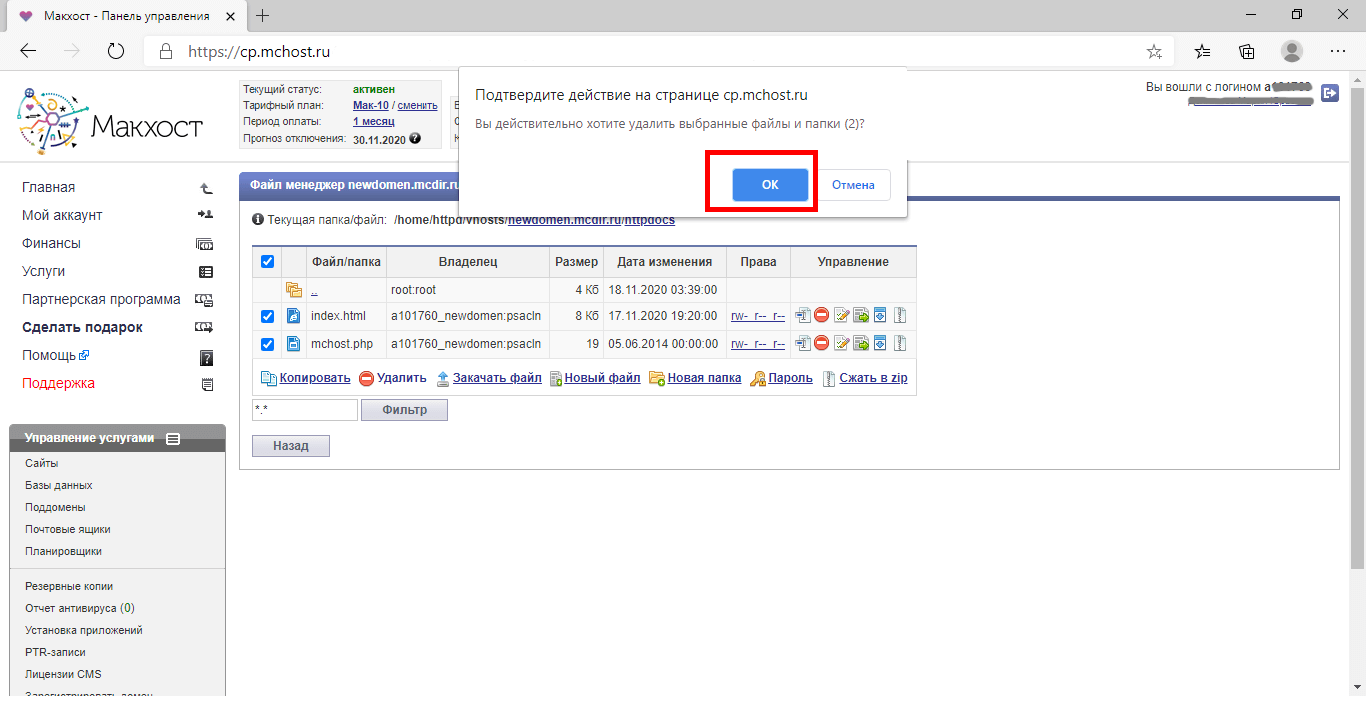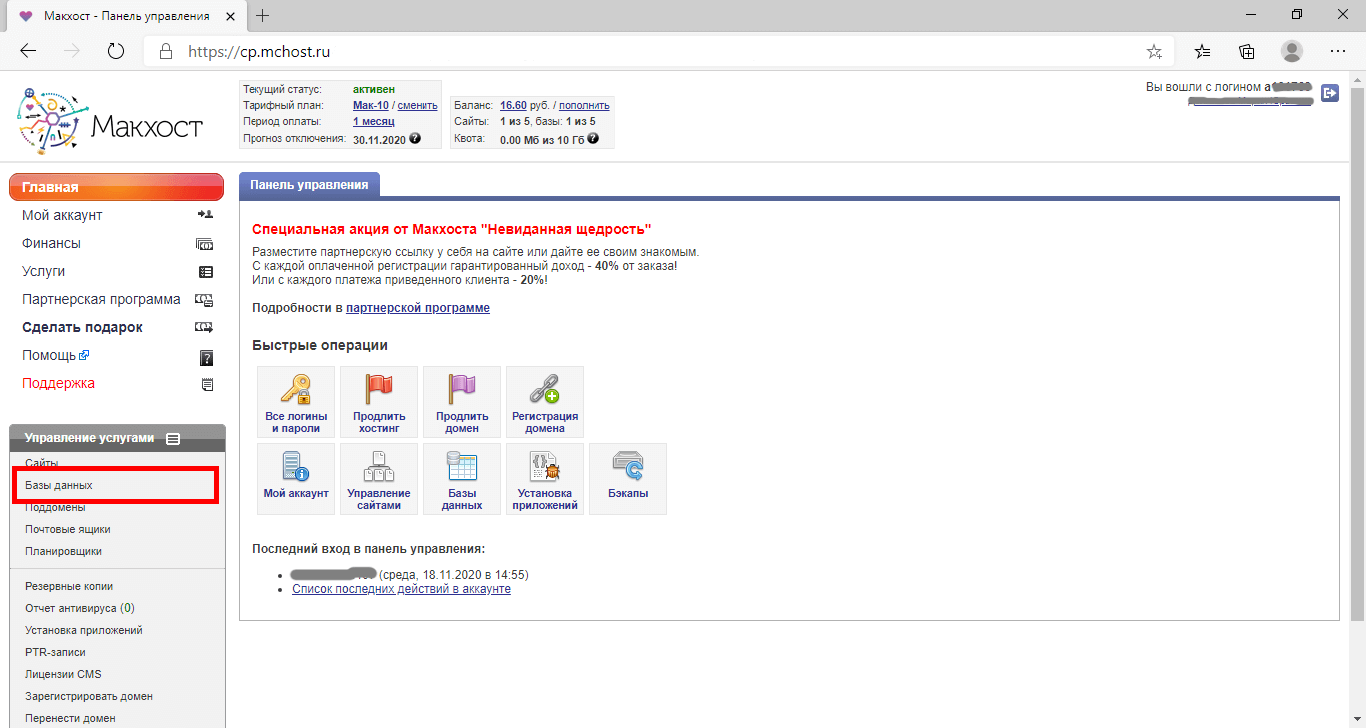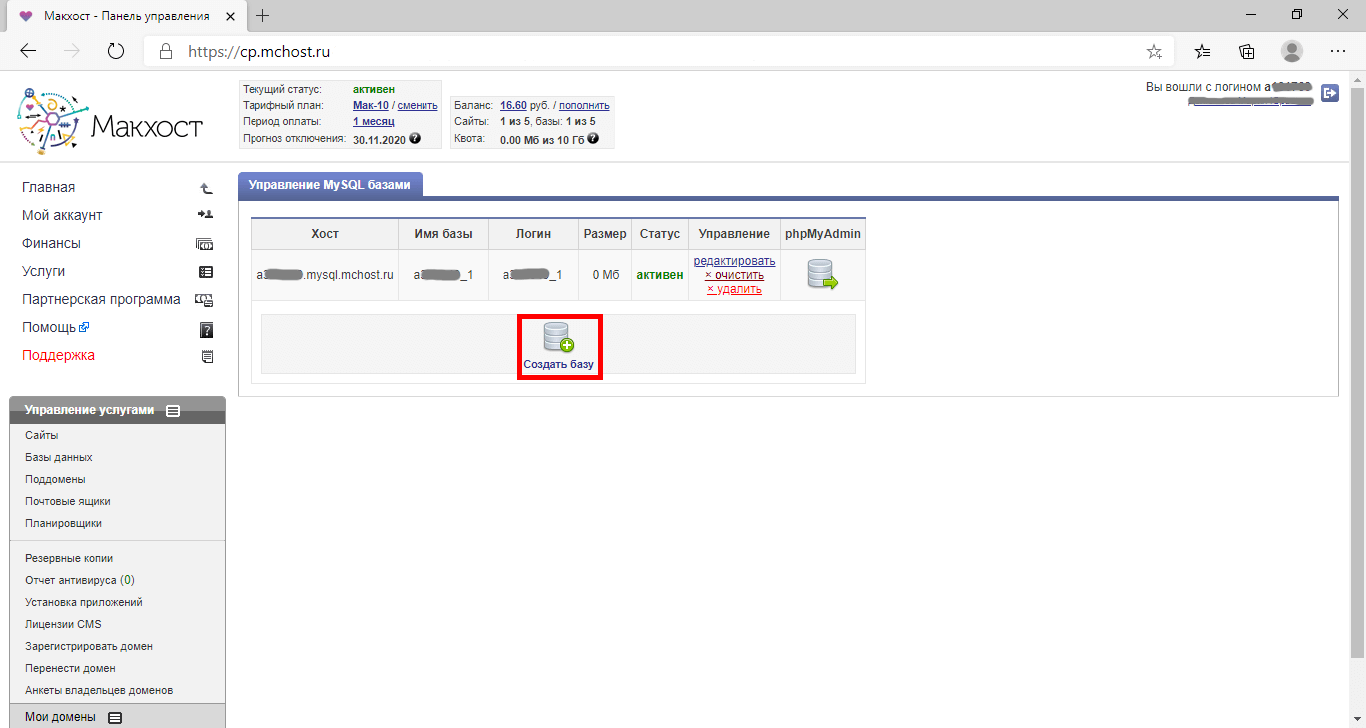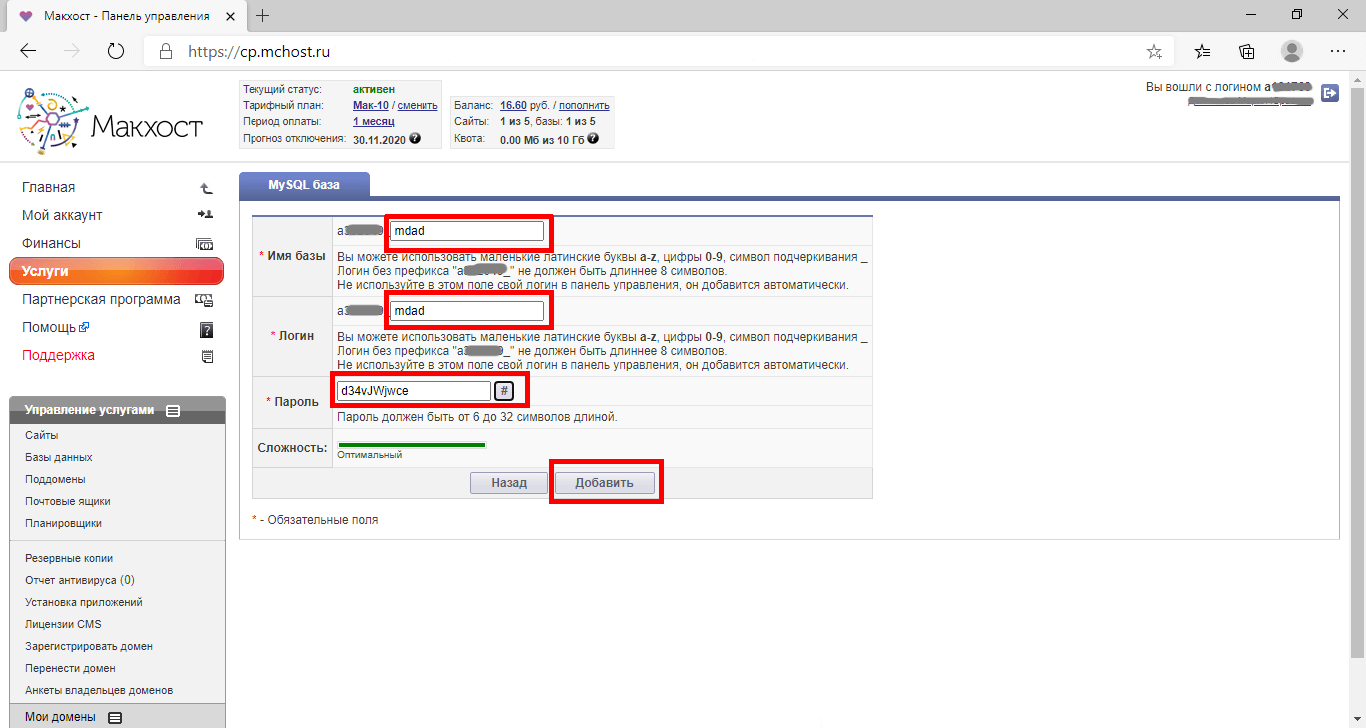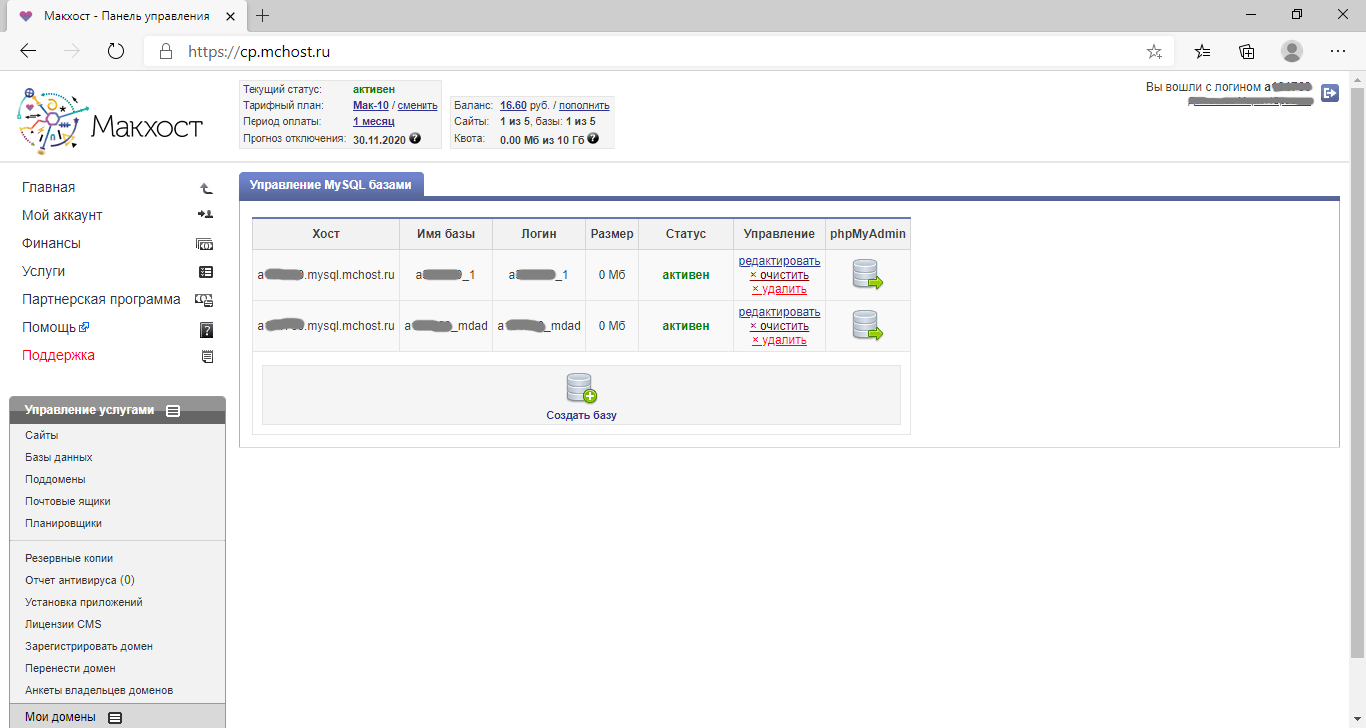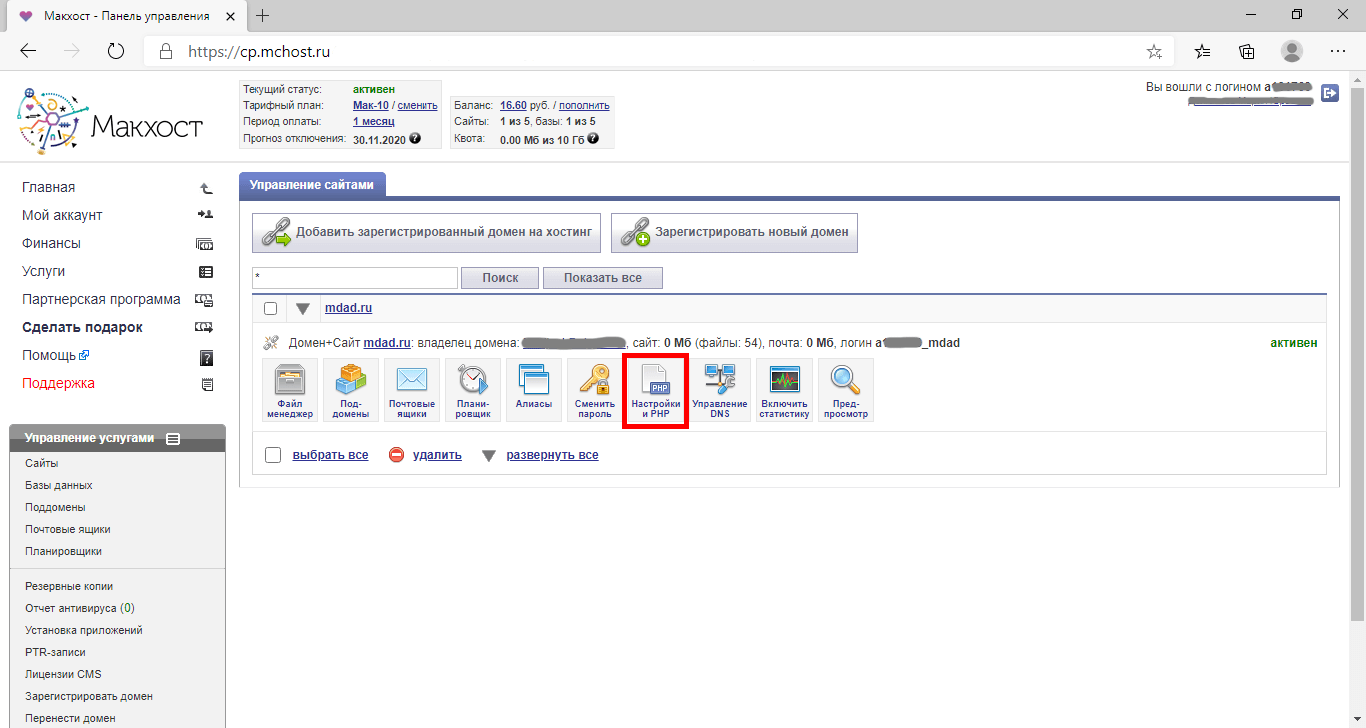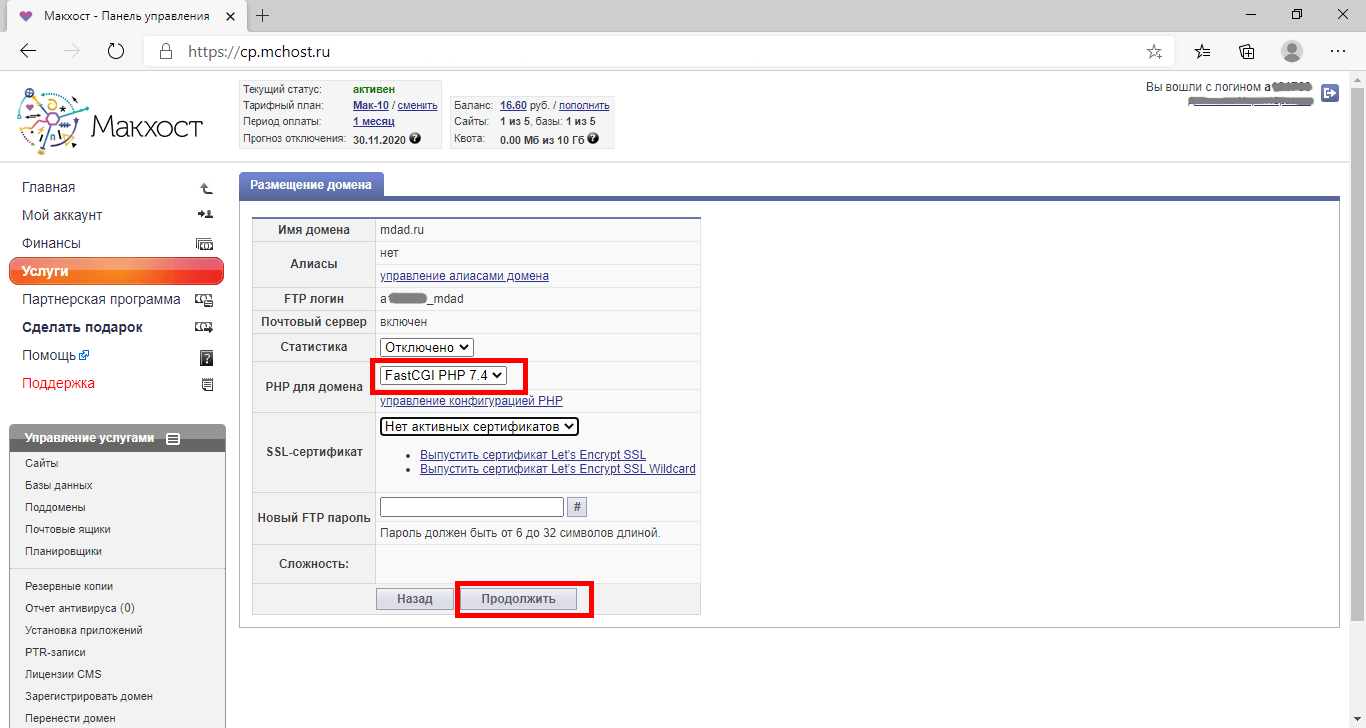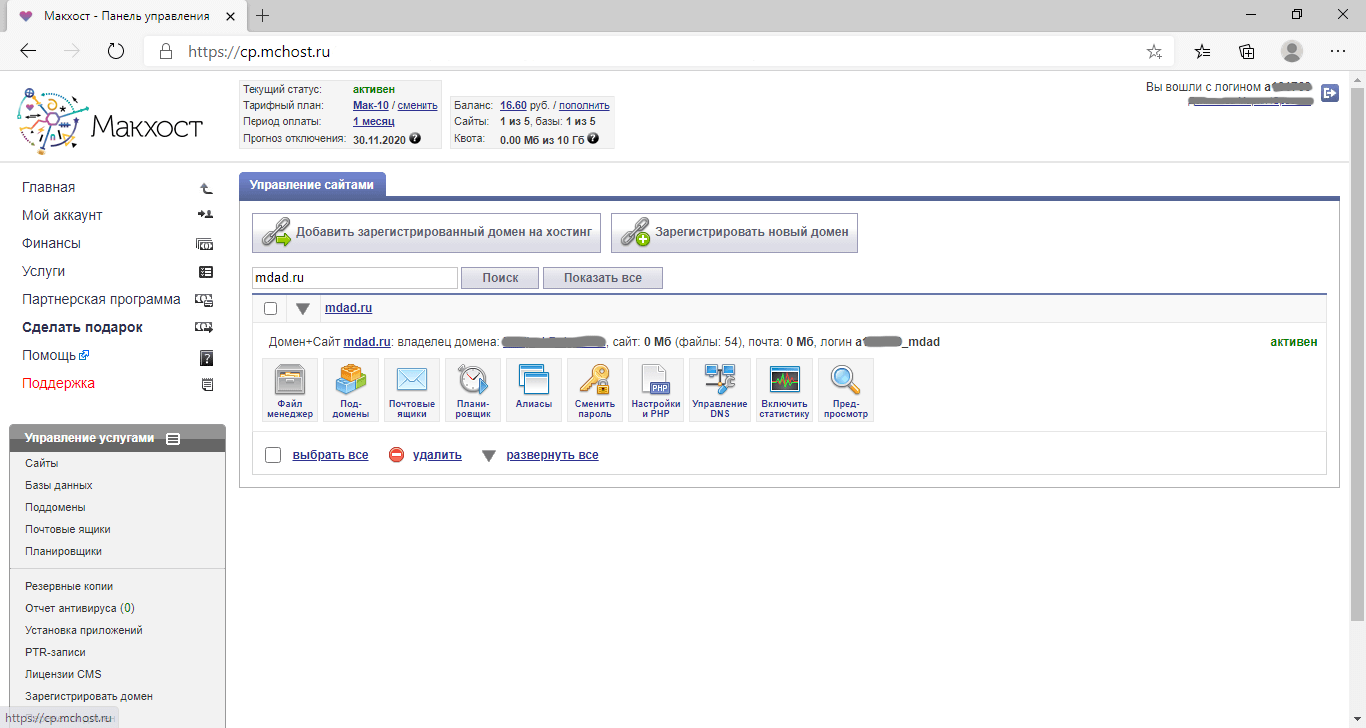Шаг 3. Подготовка к созданию сайта

В сегодняшнем уроке вас ожидает подготовка к созданию сайта. Во-первых, очистим текущее содержимое вашего сайта (страницу-заглушку от хостера). Во-вторых, создадим базу данных. И в-третьих, установим свежую версию PHP.
Если какие-то слова показались вам слишком умными, не пугайтесь! На самом деле всё просто, ведь я расписала их по шагам.
Часть 1. Удаление файлов сайта
Есть несколько вариантов того, как работать с файлами и папками вашего сайта. Самый простой из них – через панель управления хостингом.
Шаг 1. Зайдите в панель управления хостингом и в разделе “Управление услугами” выберите “Сайты”.
Шаг 2. Выберите свой сайт (нажав на треугольник рядом с доменным именем) и в открывшемся разделе выберите “Файл-менеджер”.
Шаг 3. В открывшейся папке выберите файлы, которые автоматически разместил ваш хостинг-провайдер, и нажмите на кнопку “Удалить”.
Шаг 4. Подтвердите действие удаления.
Теперь ваш сайт почти готов к установке платформы. Нужно выполнить ещё 2 важных действия.
Часть 2. Создание базы данных для сайта
База данных – это набор таблиц, в которую заносится контент вашего сайта. Не пугайтесь, если представления не имеете, что это такое. Здесь ничего сложного. Вам просто нужно её создать, а при установке WordPress связать с платформой.
Шаг 5. В разделе управления услугами хостинга выберите пункт “Базы данных”.
Шаг 6. Нажмите на кнопку “Создать базу”.
Шаг 7. Введите имя базы, логин и пароль (оптимальный пароль можно сгенерировать, нажав на #) и нажмите на кнопку “Добавить”.
Шаг 8. Дождитесь, когда база подключится и её статус изменится на “Активен”.
База данных готова к работе. Можно удалить базу, который хостинг нам создал автоматически. Для этого нажмите на кнопку “Удалить” в графе “Управление” нужной базы.
Часть 3. Обновление версии PHP
PHP – это язык программирования, на котором создаётся большинство сайтов. Чем версия “свежее”, тем она быстрее и безопаснее. Однако, по умолчанию, хостеры не ставят на сайт самый свежий вариант. Будем решать эту задачу сами.
Шаг 9. В разделе “Управление услугами” хостинга зайдите в раздел “Сайты”. Выберите нужный сайт и нажмите на кнопку “Настройки и PHP”.
Шаг 10. В графе “PHP для домена” выберите самую последнюю версию PHP и нажмите на кнопку “Продолжить”.
Шаг 11. Подождите, пока версия PHP будет изменена, и статус изменится на “Активен”.
Подготовка к созданию сайта сделана! Теперь вы полностью готовы к установке движка. Этим мы и займёмся на следующем уроке.